Google là công cụ tìm kiếm số 1 thế giới, thu hút hàng tỷ lượt tìm kiếm mỗi ngày. Ngoài tính năng tìm kiếm web cơ bản. Google Adwords còn cung cấp 22 dịch vụ miễn phí khác và khiến người sử dụng thực sự hài lòng về những dịch vụ này. Chính nhờ tính ưu việt của hệ thống tìm kiếm.
Bạn thường xuyên kiểm tra từ khóa xem có hiển thị đúng vị trí mà mình đã đăng ký với Google thông qua các đại lý chính thức tại Việt Nam hay không? Điều này hoàn toàn đúng và bạn nên làm thường xuyên nhằm đảm bảo rằng đơn vị cung cấp dịch vụ đã thực hiện đúng cam kết.
Tuy nhiên, khi bạn tìm kiếm (Search) nhiều lần thì Google sẽ nghi ngờ bạn là một User không tốt cho nhà quảng cáo và sẽ dần hạn chế hiển thị quảng cáo ở những lần tìm kiếm sau. Tới một phiên tìm kiếm nào đó, bạn sẽ không thấy một quảng cáo nào hiển thị lên nữa. Do đó, bạn cần phải xóa lịch sử (Cookie) để Google xác định bạn là một user mới và khi đó kết quả tìm kiếm từ khóa của bạn mới hiển thị chính xác, đúng vị trí đã được đăng ký với cỗ máy tìm kiếm của Google.
Việc xóa lịch sử là một phiền toái đối với nhiều khách hàng. Nhưng đó là một phần của công cụ thông minh mà Google cung cấp cho các nhà quảng cáo nhằm đảm bảo rằng những khách hàng mới (User mới) luôn tìm đúng những kết quả được hiển thị theo vị trí mà nhà quảng cáo mong muốn.
Vì thế, Quý khách hàng hoàn toàn yên tâm rằng, bất kỳ một User mới nào (những khách hàng tìm kiếm sản phẩm – dịch vụ) thì kết quả hiển thị luôn luôn chính xác.
CÁCH XÓA LỊCH SỬ CỦA MỘT SỐ TRÌNH DUYỆT !!!
1. Xóa Dữ Liệu Duyệt Web Trên Cốc Cốc
B1: Vào trình duyệt Cốc Cốc
B2: Gõ vào thanh địa chỉ dòng lệnh coccoc://history hoặc sử dụng tổ hợp phím tắt Ctrl + Shift + Delete (Windows) và Command + Shift + Delete (macOS).
B3: Một hộp thoại nhỏ hiện ra, tại đây chúng ta có thể tùy chọn nội dung cần xóa, sau đó nhấn “Xóa dữ liệu duyệt Web” (Clear browsing data) để xóa lịch sử web.
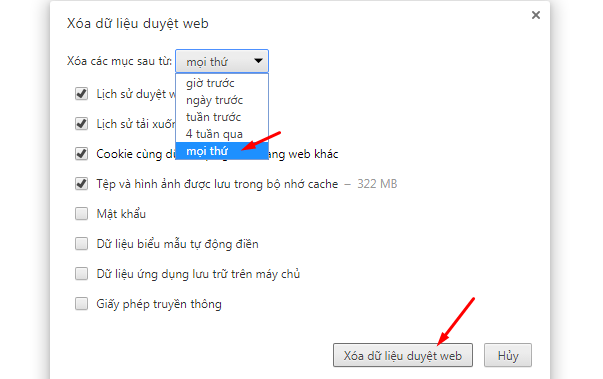
2. Xóa Dữ Liệu Duyệt Web Trên Google Chrome
B1: Vào trình duyệt Chorme
B2: Gõ vào thanh địa chỉ dòng lệnh chrome://history hoặc sử dụng tổ hợp phím tắt Ctrl + Shift + Delete (Windows) và Command + Shift + Delete (macOS).
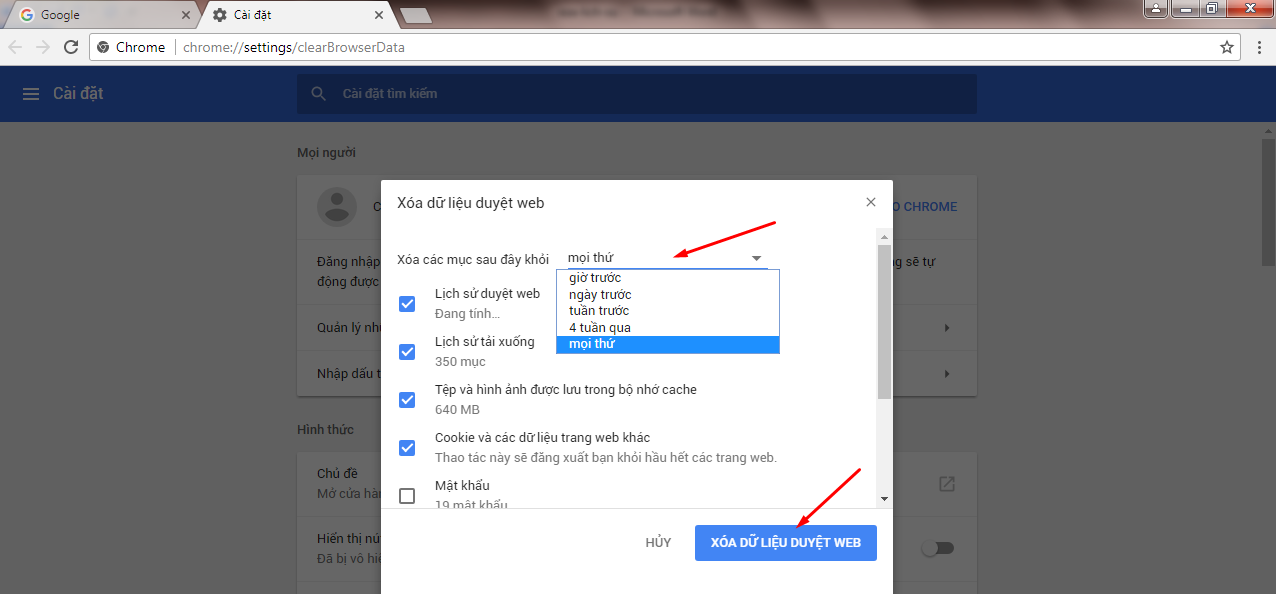
B3: Một hộp thoại nhỏ hiện ra, tại đây chúng ta có thể tùy chọn nội dung cần xóa, sau đó nhấn “Xóa dữ liệu duyệt Web” (Clear browsing data) để xóa lịch sử web.
3. Xóa Dữ Liệu Duyệt Web Trên Firefox
Đối với phiên bản Firefox trên máy tính, bạn nhấp vào biểu tượng menu ở góc trên bên phải và chọn History → Clear Recent History hoặc sử dụng tổ hợp phím tắt Ctrl + Shift + Delete (Windows) và command + Shift + Delete (macOS) để tiết kiệm thời gian.
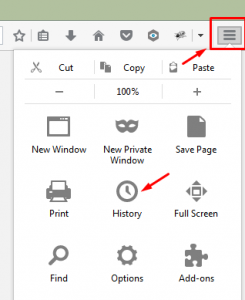
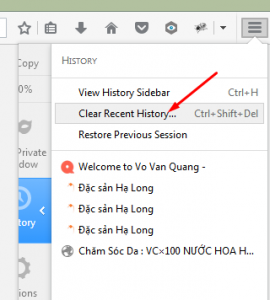
Để xóa toàn bộ lịch sử lướt web, bạn chọn Everything tại mục Time range to clear, sau đó đánh dấu vào các mục cần xóa đơn cử như dữ liệu lướt web, cookies, bộ nhớ đệm… rồi nhấn Clear Now.
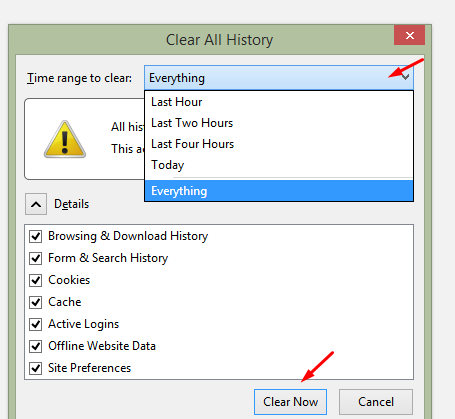
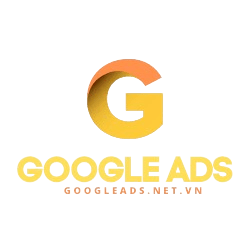




1
[...]
Google Ads cho phép có bao nhiêu quảng cáo tìm kiếm thích ứng?
Google Ads cho phép có bao nhiêu quảng cáo tìm kiếm thích ứng? • Google [...]
Bão 1 sao trên google maps, cách phản đối thế nào cho hiệu quả.
Hiện tại maps của trường đang bị bão ISHCMC – American Academy 1 sao do [...]
Th5
5 Sai Lầm Chết Người Khi Chọn Nhầm Công Ty
Thiết Kế Website
[...]
Th5
Tại sao quảng cáo Google Adwords của bạn không hiển thị?
[...]
Th3
Khung giờ “vàng” để chạy quảng cáo Google Adwords hiệu quả
[...]
Th3
Những lợi ích của Google Ads đối với Doanh nghiệp
[...]
Th3
Tìm hiểu 8 lý do khiến “khách hàng mãi chưa mua hàng của bạn”
[...]
Th3
Nguyên nhân tại sao phải xóa lịch sử duyệt Web?
[...]
Th3
Chạy quảng cáo từ khóa trên Google – Chọn từ chuẩn, giá tốt
[...]
Th3
Cần biết 9 điều kiện để website đủ tiêu chuẩn quảng cáo Google Shopping
[...]
Th5
Cẩm nang từ A-Z về Google Shopping: Kiến thức và hướng dẫn cách tạo chiến dịch quảng cáo
[...]
Th5